一般情況下,用戶正常聽到的都是win7系統中xp虛擬系統,那麼win7系統中的虛擬win7系統,你聽說過嗎?是不是感到很驚訝?這樣的操作是怎麼來完成的呢?感到好奇的用戶們就一起來看一下吧。
第1步 在“虛擬機”窗口中單擊工具欄的“創建虛擬機”命令,如下圖:
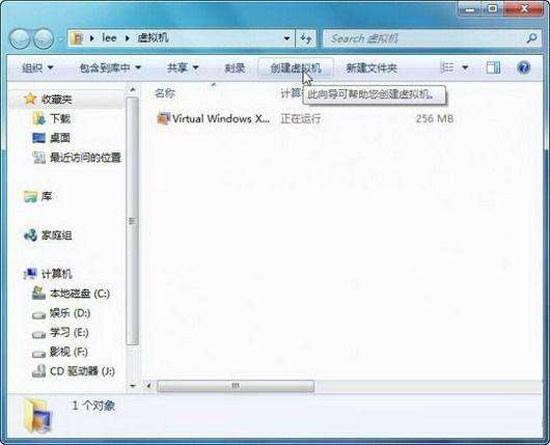
第2步 彈出“創建虛擬機”對話框,指定此虛擬機的名稱和位置,如下圖:
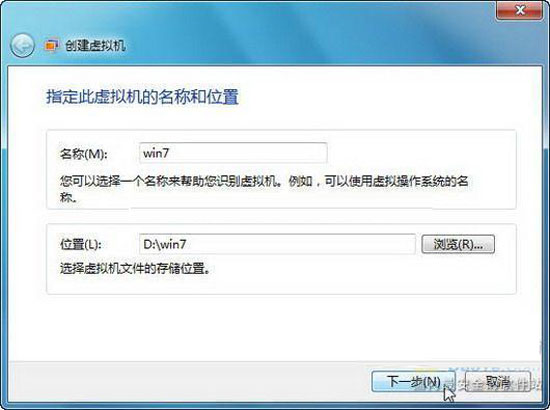
第3步 進入“指定內存和網絡選項”對話框,推薦設置大於512MB的內存,另外選中“使用計算機網絡連接”復選框,如下圖
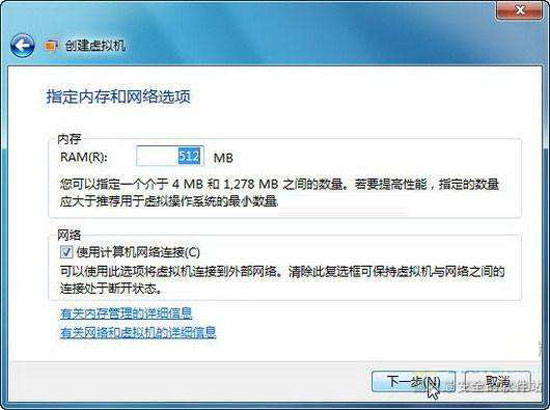
第4步 進入“添加虛擬硬盤”對話框,默認選中“創建動態擴充虛擬硬盤”單選按鈕,輸入名稱和位置後,單擊“創建”按鈕,如下圖:
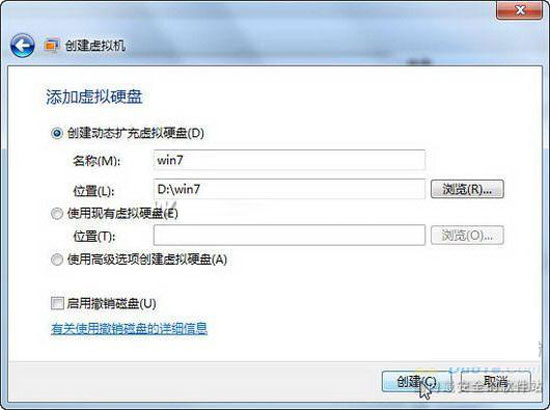
第5步 一個名為Win7的虛擬機創建完畢,在正式安裝前需要對該虛擬機進行簡單設置,單擊工具欄的“設置”按鈕,如下圖

第6步 彈出設置對話框,切換到“DVD驅動器”設置項,這裡下載的是Windows7 RTM旗艦中文版鏡像,所以選中“打開ISO映像”單選按鈕,並選擇下載的鏡像文件,如下圖

第7步 設置完畢,啟動剛剛創建的Win7虛擬機,首先開始讀取鏡像中的文件。
第8步 已經開始正式安裝Windows7了,直接單擊“下一步”按鈕,如下圖

看了上述文章的操作步驟,細心的用戶有沒有發現,其實win7中的虛擬win7與win7中的虛擬xp安裝步驟差不多,有興趣的用戶可以自己動手為自己的win7系統再添加一個win7系統。